Situácie, keď operačný systém začne pracovať s poruchami a chybami alebo odmietne vôbec začať, sa stávajú pomerne často. Stáva sa to do rôzne dôvody- od vírusové útoky a konflikty softvér pred nesprávnymi akciami používateľov. V systéme Windows XP existuje niekoľko nástrojov na obnovu zdravia systému, o ktorých budeme hovoriť v tomto článku.
Uvažujme o dvoch možnostiach vývoja udalostí.
- Operačný systém sa spustí, ale nepracuje správne. To tiež zahŕňa poškodenie súborov a konflikty softvéru. V takom prípade sa môžete vrátiť do predchádzajúceho stavu priamo z bežiaceho systému.
- Windows odmieta spustenie. Tu nám pomôže preinštalovanie systému pri zachovaní užívateľských údajov. Existuje aj iný spôsob, ktorý však funguje iba vtedy, ak nie sú žiadne vážne problémy - načítanie poslednej známej dobrej konfigurácie.
Metóda 1: Nástroj na obnovu systému
Windows XP má nástroj systému, navrhnuté na sledovanie zmien v OS, ako je inštalácia softvéru a aktualizácií, rekonfigurácia kľúčových parametrov. Program automaticky vytvorí bod obnovenia, ak sú splnené vyššie uvedené podmienky. Okrem toho existuje funkcia na vytváranie vlastných bodov. Začnime s nimi.
- Najprv skontrolujeme, či je povolená funkcia obnovenia, na ktorú klikneme PKM podľa ikony "Môj počítač" na ploche a vyberte "Vlastnosti".

- Ďalej otvorte kartu "Obnovenie systému"... Tu musíte venovať pozornosť tomu, či je začiarkavacie políčko zo začiarkavacieho políčka odstránené "Zakázať obnovenie systému"... Ak stojí, potom ho vyberieme a stlačíme Použiť a potom zatvorte okno.

- Teraz musíte spustiť nástroj. Prejdite do ponuky Štart a otvorte zoznam programov. V ňom nájdeme adresár "Štandardné" a potom priečinok "Služba"... Hľadáme náš nástroj a kliknite na meno.

- Výber parametra "Vytvoriť bod obnovenia" a stlačte "Ďalej".

- Zadajte popis kontrolný bod, napríklad „Inštalácia ovládača“, a kliknite na tlačidlo "Vytvoriť".

- Nasledujúce okno nás informuje, že bol vytvorený nový bod. Program je možné ukončiť.

Tieto akcie je vhodné vykonať pred inštaláciou akéhokoľvek softvéru, najmä softvéru, ktorý narúša prácu. operačný systém(ovládače, balíky návrhov atď.). Ako vieme, všetko automatické môže fungovať nesprávne, takže je lepšie byť na bezpečnej strane a robiť všetko sami, perami.
Obnovenie z bodov je nasledovné:
- Spustite obslužný program (pozri vyššie).
- V prvom okne nechajte parameter „Zotavovanie sa skončilo raný stav počítač " a stlačte "Ďalej".

- Ďalej sa musíte pokúsiť zapamätať si, po akých akciách sa problémy začali, a určiť približný dátum. Vo vstavanom kalendári si môžete vybrať mesiac, po ktorom nám program pomocou výberu ukáže, v ktorý deň bol bod obnovenia vytvorený. Zoznam bodov sa zobrazí v bloku vpravo.

- Vyberte bod obnovenia a kliknite na "Ďalej".

- Čítame všetky druhy upozornení a znova klikneme "Ďalej".

- Potom bude nasledovať reštart a obslužný program obnoví systémové parametre.

- Po prihlásení sa do nášho účtu sa nám zobrazí správa o úspešnom obnovení.

Možno ste si všimli, že okno obsahuje informácie o tom, že môžete vybrať iný bod obnovenia alebo zrušiť predchádzajúci postup. O bodoch sme už hovorili, teraz sa budeme zaoberať zrušením.

Metóda 2: Obnovte bez prihlásenia
Predchádzajúca metóda je použiteľná, ak môžeme zaviesť systém a zadať svoj „účet“. Ak sa sťahovanie neuskutoční, budete musieť použiť ďalšie možnosti obnovenia. Načítava sa posledná fungujúca konfigurácia a preinštaluje sa systém s uložením všetkých súborov a nastavení.
Bod Obnova systému Windows XP je veľmi ľahké ho vytvoriť, rovnako ako sa s ním ľahko vrátiť, ak chcete bezplatne odstrániť všetky body obnovenia viac priestoru na pevnom disku stačí vypnúť nástroj Obnovovanie systému. Aby ste odstránili všetky body okrem posledného, musíte si prečítať náš článok až do konca. Sľubujem, že všetko bude jednoduché, zrozumiteľné a zaujímavé.
Bod obnovenia systému Windows XP
Napíšte článok o tom, ako funguje jednoduché obnovenie systému Windows XP a o čo môže ísť zaujímavé momenty, pre začiatočníkov a nielen, dlho sa ma pýta náš pravidelný čitateľ. Máme veľa článkov o tom, ako napríklad obnoviť systém Windows XP v tých najbeznádejnejších prípadoch a pomocou rôznych málo známych metód, ale články o tom, ako vytvoriť jednoduchý Bod obnovenia systému Windows XP a neexistuje spôsob, ako sa s ním vrátiť, čo znamená, že sa opravujeme.
Keď pracujete v operačnom systéme, funkcia a bod obnovenia systému Windows XP vytvorený s jeho pomocou môžu byť pre vás veľmi užitočné. Pracuje na princípe stroja času a nezaberá veľa počítačových zdrojov, najmä preto, že sa týka moderných výkonných počítačov.
Pozrime sa na aplikáciu Body obnovenia XP na konkrétny príklad... Predpokladajme, že ste nainštalovali nejaký program alebo balík ovládačov, a potom ste zistili, že váš operačný systém nie je stabilný, pričom odstránením všetkého, čo ste nainštalovali, s najväčšou pravdepodobnosťou otázku nevyriešite, tu nám príde vhod bod obnovenia. Pred vytvorením sa uistite, že je v našom počítači povolená funkcia Obnovovanie systému. Kliknite kliknite pravým tlačidlom myši myš na ikone Môj počítač a v rozbaľovacej ponuke vyberte Vlastnosti->Obnovenie systému.

Upozorňujeme, že monitorovanie disku (C :) je v mojom počítači povolené,

to znamená, že mám zapnutú funkciu Obnovovanie systému tento disk a vytvoria sa takzvané body obnovenia alebo systémové snímky a mnohé z nich sa nazývajú aj snímky operačného systému, to znamená, že sa pamätá všetko, čo sa deje na vašom počítači. Kedy je dôležité pamätať si?
- Bod obnovenia XP sa vytvára automaticky každých 24 hodín.
- Pred inštaláciou mnohých programov a ovládačov bez digitálneho podpisu.
- A tiež vy sami, pred každou vážnou činnosťou, môžete vytvoriť bod obnovenia.
Obnovenie systému je teda povolené pre disk (C :), od Predvolené nastavenie systému Windows XP si rezervuje 12% za body obnovenia miesto na disku... V okne Nastavenia môžete pomocou posúvača zväčšiť miesto na pevnom disku na ukladanie bodov obnovenia, potom sa aj staré systémové snímky uložia na dlhší čas a môžete sa k nim kedykoľvek vrátiť.

Musíte tiež vedieť, že obnova systému sa týka iba dôležitých systémové súbory, ale nie napríklad vaše údaje, nebude možné ich náhodne vrátiť vzdialený súbor pomocou aplikácie bodu obnovenia.
Ak chcete, môžete povoliť sledovanie akéhokoľvek iného disku v systéme. Stlačte požadovaný objem myšou, potom tlačidlom Možnosti a zrušte začiarknutie políčka Zakázať obnovenie systému.

Teraz si predstavme, že inštalujeme do počítača neznámy program. Prirodzene, pred inštaláciou vytvoríme bod obnovenia Štart-> Všetky programy-> Štandardné nástroje-> Obnovenie systému. V tomto dialógovom okne môžete obnoviť pôvodný stav počítača, vytvoriť nový bod obnovenia alebo zrušiť posledné obnovenie.
Vytvoriť Bod obnovenia systému Windows XP a ďalej

Popis bodu obnovenia by mal obsahovať informácie, prečo bol vytvorený daný bod, dnes je streda, nazvime to napríklad, nazvime to napríklad Environment-inštalácia programu Totálny veliteľ, potom Vytvorte a môžeme bezpečne nainštalovať náš program.


Teraz si predstavme situáciu, že po inštalácii nášho programu sa počítač začal správať nestabilne a rozhodli sme sa vrátiť späť pomocou bodu obnovenia, ktorý sme vytvorili. Spustíme obnovu systému. Štart-> Všetky programy-> Príslušenstvo-> Systémové nástroje-> Obnovenie systému. Obnovenie počítača do predchádzajúceho stavu.

Vyberieme bod obnovenia.

Tento postup je reverzibilný a neovplyvní naše aktuálne údaje. Ďalej sa proces obnovy začne reštartovaním počítača a potom sa môžete uistiť, že po programe nie sú žiadne stopy, ktoré by spôsobovali nestabilné správanie počítača.
Čas od času v priebehu celého radu rôznych akcií v systéme dôjde k zlyhaniu: môže to byť vírusová infekcia počítač používateľa a nesprávna inštalácia ovládače a obslužné programy. Môže ísť o zlyhanie pri aktualizácii ovládačov a programov, keď je aktualizácia neúplná alebo obsahuje nejaký druh chyby. Môže sa stať závada softvéru keď je počítač nesprávne odpojený, keď je vytiahnutá zástrčka zo zásuvky alebo keď sa svetlo neočakávane vypne, keď počítač nie je pripojený k zdroju neprerušiteľný zdroj napájania... Nevhodné akcie samotného používateľa môžu viesť k kritické chyby OS pri pokuse o optimalizáciu alebo vyladenie systému Windows XP. A existuje mnoho ďalších možností, v ktorých operačný systém vo všeobecnosti zastaví načítanie alebo sa spustí, ale nepracuje správne. V týchto prípadoch je potrebná obnova Systémy Windows XP.
Ako vykonať obnovu systému v systéme Windows XP
Ak sa systém spustí, systém Windows XP má špeciálny vstavaný nástroj na obnovu.
- Ísť do Začnite.
- Otvárame Všetky programy.
- Ďalej v rozbaľovacom zozname vyhľadajte položku Služba.
- V nasledujúcom rozbaľovacom zozname vyberte položku Obnovenie systému.

Na pravej strane okna sú dve položky: Vyberte bod, ktorým chcete obnoviť predchádzajúci stav a Vytvorte bod obnovenia.
Tu môžete vybrať jeden z dostupných bodov, ktoré chcete obnoviť pracovné podmienky počítač. V takom prípade sa stav počítača vráti do okamihu, keď problém ešte neexistoval. Všetko nainštalované programy, ako aj niektoré súbory stiahnuté do počítača po tomto období budú odstránené.
Ako vytvoriť bod obnovenia XP
A tiež tu môžete ručne vytvoriť svoj vlastný bod obnovenia kliknutím na druhú položku. To je veľmi jednoduché.
- Označíme druhý bod Vytvorte bod obnovenia a klikni Ďalej.
- Zadávame popis pre naše nový bod a klikni Vytvoriť.

Všetko je pripravené, teraz, keď inštalujeme nejaký podozrivý softvér, máme zaručený bod pre návrat, ak sa počas inštalácie niečo pokazí.
Vrátime sa do okna pre výber úlohy na obnovu a označíme prvú položku. V. ďalšie okno vyberte deň, od ktorého sa chcete vrátiť z vybraného zvýraznene... Nie je možné vybrať všetky dni, ale iba tie, v ktorých boli vytvorené tieto body, to sa stane automaticky pri inštalácii mnohých programov, ovládačov a aktualizácií. Vyberte si deň a kliknite Ďalej.
Proces obnovy systému je úplne reverzibilný a vrátenie obsahu môžete kedykoľvek vrátiť späť do pôvodného stavu.
Ak napríklad takáto manipulácia nepriniesla požadovaný výsledok.

Obnova konzoly Windows XP
Ak operačný systém OS odmieta zaviesť, môžete sa ho pokúsiť obnoviť prostredníctvom konzoly. Bude to vyžadovať obraz systému zapísaný na disk alebo USB kľúč. Iba obrázok musí mať rovnakú verziu a bit, ako je nainštalovaný v počítači.
- Popraviť Vyhrajte obnovu XP s inštalačný disk musíte spustiť počítač z disku a v okne inštalátora stlačte klávesnicu ( R.) na načítanie konzoly.
- Ďalej budete vyzvaní, aby ste vybrali systém, ktorý obnovíme, ak máte jeden systém, stlačte na klávesnici číslo 1, ak je viac, potom 1 alebo 2, v počítači je najčastejšie nainštalovaný iba jeden systém, takže vyberieme (1) a potvrdíme náš výberový kľúč Zadajte.
- Ak Účet chránené heslom, zadajte ho a znova potvrďte našu akciu kľúčom Zadajte... Ak heslo neexistuje, okamžite kliknite na tlačidlo Zadajte.
- Objaví sa príkazový riadok, do ktorého musíte napísať príkaz - ( fixmbr) (malý s latinskými písmenami). A opäť potvrdzujeme - Zadajte.
- Ďalej sa zobrazí varovanie, tu musíte svoje akcie potvrdiť stlačením ( r).
- Zavádzací záznam bol úspešne obnovený, teraz musíme napísať nový bootovací sektor.
- Napíšte príkaz ( fixboot ) - akciu potvrďte kľúčom ( r) a potom - Zadajte.
- Teraz musíte konzolu opustiť zadaním príkazu ( Východ ) a potvrďte Zadajte.
Počítač by sa mal spustiť normálne, samozrejme za predpokladu, že je všetko vykonané správne.
Diskusia: 8 komentárovÁno, obnovenie systému. Zajtra je veľmi uponáhľaný deň. Ďakujem za veľmi užitočné články.
S pozdravom Ludmila.
Dobrý večer, Ludmila!
Dakujem pekne za rady Samozrejme, chápem, že je lepšie nahradiť menej výkonné moduly (mám dva, každý po 128 MB) za jeden výkonnejší. Sa bude snažiť. Zatiaľ budem počúvať vaše rady.
Všetko najlepšie, Yuri.
Dobré popoludnie, Yuri! Naozaj musíte zvýšiť pamäť. Na takú pamäť máte veľmi silný antivírus... Aj so 4 GB mi to niekedy spomalí. Je lepšie vymeniť pamäť za jeden modul, než pridať do starého. Zdá sa, že je to vaša pamäť nevyžiadaná. Ak to ešte nie je možné, vyberte pamäťový modul zo slotu, prefúknite ho a vyčistite pamäťové kontakty jednoduchou školskou gumičkou (gumou), znova všetko vyfúkajte (môžete použiť lekárenskú hrušku), a opatrne vložte pamäť na miesto. Pred prácou s pamäťou nezabudnite zo seba odstrániť statickú elektrinu. pamäť je veľmi citlivá na výboje, ktoré sú pre nás neviditeľné.
Dobrý večer, Ludmila!
- Pred výmenou batérie ho BIOS nikdy nenakonfiguroval (všeobecne mi bolo odporúčané, aby som sa tam nemiešal).
- Mám stály antivírusový program - Kaspersky internet Neistota.
-kontakt je kontakt samotnej batérie. Najprv som odstránil starú, vložil novú, nastavil dátum a čas. Všetko prebehlo v poriadku. Potom vykonal reverznú výmenu, všetko zostalo v normálnom stave. Takto to funguje.
Zajtra sa pokúsim pozrieť na pamäťovú kartu, ktorú som vybral, aby som z nej odpísal údaje, tk. môj počítač má iba 256 MB pamäte, ale chcem ju zvýšiť.
Nikdy som nekontroloval nastavenie grafickej karty, pretože ešte neviem, ako to urobiť.
To je všetko.
Ďakujem za Tvoj čas. Vo všeobecnosti som celý život experimentoval a dosiahol som svoj cieľ. Myslím, že nie hneď, ale všetko sa podarí.
S pozdravom Yuri.
Dobré popoludnie, Yuri! Správanie vášho počítača je dosť zvláštne. Mám na teba otázku? Pred výmenou batérie ste niekedy vyladili systém BIOS? Ak je to tak, po výmene batérie ju musíte znova nastaviť. Prvým krokom je kontrola nastavení grafickej karty. A ešte jedna otázka. Máte nainštalovaný antivírusový softvér? Faktom je, že správanie vášho systému vyzerá ako napadnuté vírusom, alebo čo je ešte horšie, hardvér je chybný. Snáď len nejaký detail dobre nezapadá do slotu. O akom kontakte hovoríš? Kde sa nachádza Je veľmi ťažké stanoviť diagnózu na diaľku.
Milá Ludmila!
Všimol som si, že môj počítač nepodporuje čas a dátum. Keďže som vedel, že túto funkciu je možné podporovať pomocou vstavanej batérie, rozhodol som sa ju vymeniť. Ukázalo sa, že prvok bol v poriadku, záležitosť bola v kontakte. Z nejakého dôvodu po zapnutí počítač zamrzol v štádiu nastavenia, keď bol zapnutý. V poslednom riadku textu som dal kladnú odpoveď a počítač akoby ožil. Vykonal som niekoľko pohybov s myšou a počítač išiel naštartovať ďalej.
Po úplné spustenie S počítačom začali pracovať zázraky:
- keď stlačíte ikonu Internet na ploche, súčasne bliká susedná ikona „Tento počítač“,
- keď sa počítač vypína, súčasne okrem tlačidla „vypnúť“ bliká aj „pohotovostný režim“,
- po stlačení tlačidla „pohotovostný režim“ sa počítač nevráti do režimu pracovné podmienky,
- pri práci na internete texty skáču hore -dole.
Po prečítaní vášho článku o vytvorení bodu obnovenia systému (v mojom prípade je to XP) sa zdá, že existuje nádej. Zistil som, že Obnovenie systému na diskoch nie je vypnuté (nie je začiarknuté). Neodvážil som sa experimentovať ďalej.
Prečo sa potom môj systém automaticky neobnovil po mojej blooperácii?
Pomôžte, ak môžete.
Ospravedlňujeme sa za nemotorný text.
Vopred ďakujem.
S pozdravom Yuri.
Valentín, musíš to skontrolovať HDD a systémové súbory. Ak to chcete urobiť, musíte zaviesť systém z inštalačného disku systému a vybrať položku Obnovenie systému (kláves R), potom zadajte príkaz "CHKDSK / R", alebo môžete vykonať rovnakú kontrolu, ako som popísal v článku "Kontrola chýb na diskoch “. Skúste to, možno vám to pomôže.
Milá Ludmila!
Rád si prečítam vaše články, v niektorých ohľadoch sa poučím a v niektorých ohľadoch si vyskúšam svoje znalosti. Rozhodol som sa položiť otázku k tomuto článku, na ktorý som zatiaľ nenašiel odpoveď. mám Notebook Acer 8920 G so systémom Vista Home Premium... Už tretí rok nemám žiadne pripomienky ani k notebooku, ani k systému (som na to zvyknutý, napriek svojej experimentálnej povahe). Otázka prišla, keď som sa rozhodol vytvoriť kontrolný bod obnovy systému. Vytvoril som bod a uistil som sa, že existuje. Preťažujem počítač, ale nemá to zmysel. Predtým to nebolo pozorované. Mám podozrenie, že pred rokom som aktívne vyčistil register, po ktorom som ho musel obnoviť pomocou kontrolného bodu, ale zároveň buď poškodil nejaký systémový súbor, alebo niečo v registri. Hneď som nevenoval pozornosť, ale teraz sa už bojím urobiť niečo vážne. Zdá sa, že v systéme nie sú žiadne vírusy (ovládanie dvoma programami). Z literárnych zdrojov som zatiaľ odpoveď nenašiel. Pozriem sa inde na fóra, aj keď som nikdy predtým nič podobné nevidel. Môžete mi povedať, na čo si musíte dať pozor. Vopred ďakujem.
V niektorých prípadoch je Obnovenie systému najbolestivejším spôsobom, ako vynútiť operačnú sálu Systém Windows fungovať normálne, ak v dôsledku inštalácie programu alebo ovládača začne systém „padať“.
Obnovenie systému vám umožní "vrátiť sa" do jedného z predchádzajúcich stavov operačného systému. Ovplyvňuje systémové súbory, kľúče registra, nainštalované programy, ovládače, ale neovplyvňuje osobné súbory používateľa. Predchádzajúci stav systém sa nazýva bod obnovenia systému.
Samotný operačný systém vytvára body obnovenia systému, napríklad po inštalácii programu resp ďalšia aktualizácia systémy. Ale niekedy možno budete potrebovať vytvorte si bod obnovenia systému sami napríklad ak máte obavy z programu alebo ovládača, ktorý chcete nainštalovať, a potrebujete uložiť aktuálnu konfiguráciu systému.
Ako vytvoriť bod obnovenia v systéme Windows XP
Vytvárať Bod obnovenia systému Windows XP ručne, musíte spustiť Obnovovanie systému. Ak to chcete urobiť, vstúpte do ponuky Začnite, vyberte možnosť Všetky programy potom Štandardné - Systémové nástroje - Obnovenie systému... Spustí sa uvítacie okno sprievodcu obnovením. Prepínač nastavte na možnosť Vytvorte bod obnovenia a stlačte tlačidlo Ďalej.
Otvorí sa okno na vytvorenie kontrolného bodu. Zobrazí sa výzva na zadanie názvu pre nový bod obnovenia. Názov by pre vás mal byť zmysluplný - ak ste vytvorili veľa bodov obnovenia, je ľahké sa v nich nechať zmiasť. Upozorňujeme, že akonáhle je bod obnovenia vytvorený, nie je možné ho upravovať, takže buďte opatrní. Do názvu sa automaticky pridá čas a dátum, kedy bol bod obnovenia vytvorený. Potom kliknite na tlačidlo Vytvoriť- bod obnovenia je pripravený!
Ako vytvoriť bod obnovenia v systéme Windows 7
Proces tvorby Body obnovenia systému Windows 7 sa líši od podobného postupu v systéme Windows XP. Ak ste sa pokúsili spustiť službu obnovenia v tejto verzii operačného systému, všimli ste si, že sprievodca nemal možnosť vytvoriť bod obnovenia. Preto budete musieť ísť inou cestou.
Pravým tlačidlom myši kliknite na ikonu Tento počítač na pracovnej ploche. Objaví sa obsahové menu, v ktorom musíte vybrať možnosť Vlastnosti... V ponuke vľavo kliknite na odkaz Ochrana systému... Okno vlastností systému sa otvorí s aktívna karta Ochrana systému... Potrebujete najnižšiu možnosť - „Vytvoriť bod obnovenia pre disky so zapnutou ochranou systému“. Kliknite na tlačidlo Vytvoriť.
Rovnako ako v systéme Windows XP musíte zadať názov bodu obnovenia. Tu je pravidlo rovnaké - hlavnou vecou je, že podľa tohto názvu potom môžete identifikovať požadovaný bod obnovenia. Dátum a čas budú opäť pridané automaticky. Potom stlačte tlačidlo Vytvoriť... Čas potrebný na vytvorenie bodu obnovenia bude závisieť od výkonu počítača, množstva uložených údajov a niektorých ďalších faktorov.
Konfigurácia obnovy systému
Okrem vytvorenia bodu obnovenia môžete povoliť a zakázať obnovenie systému pre jedného alebo viacerých pevné disky a tiež upraviť množstvo miesta na disku vyhradeného na obnovu systému.
Pre to v systéme Windows XP musíte pravým tlačidlom myši kliknúť na ikonu Tento počítač, vybrať možnosť Vlastnosti a v okne, ktoré sa otvorí, prejdite na kartu Obnovenie systému... Začiarknutím alebo zrušením začiarknutia políčka vedľa možnosti Zakážte obnovu systému na všetkých jednotkách, podľa toho povolíte alebo zakážete obnovu.
Prispôsobiť možnosti obnovenia pre každého pevný disk vyberte zo zoznamu Dostupné jednotky požadovanú sekciu a stlačte tlačidlo možnosti... Obnovu systému môžete vypnúť na základe disku (poznámka: Obnovenie systému nemôžete vypnúť systémový disk bez toho, aby ste ho najskôr deaktivovali na všetkých ostatných jednotkách), a tiež zmeňte množstvo priestoru vyhradeného na ukladanie bodov obnovy. Pre normálna práca služby obnovy môžu vyžadovať až 12% miesta na disku.
Ak chcete urobiť podobný postup vo Windows 7, ísť do Ochrana systému(rovnaké ako pri vytváraní bodu obnovenia). Prosím vyber požadovaný disk v zozname Parametre ochrany, stlač tlačidlo Vyladiť, a potom je nastavenie parametrov v systéme Windows 7 podobné podobnému postupu v systéme Windows XP.





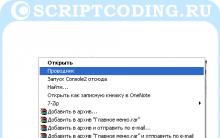
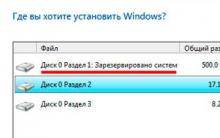





Hlavné vlastnosti pamäte EEPROM Vymazanie Eeprom
Automatické ovládanie jasu LED hodín
Anténa pre vysielačku v aute vlastnými rukami a jej nastavenie
Jednoduché nabíjačky batérií
Coil32 - cievka na tlač tenkých filmov